Als fesselndes Open-World-Action-Rollenspiel wird Hogwarts Legacy derzeit zu einem der angesagtesten Videospiele, das im Februar 2023 veröffentlicht wurde und in dem Spieler die Kontrolle über die Action-und Abenteuerreise in der Zaubererwelt übernehmen können. Abgesehen von der atemberaubenden Grafik, der Geschichte und der besseren Spielsteuerung gibt es einige allgemeine Probleme in diesem Spiel, die wir nicht leugnen können. Nun, einer der häufigsten Fehler ist der Fehler „Unsichtbare Wände und Treppen“, der dazu führt, dass Spieler von Hogwarts Legacy in Tomb or Wall stecken bleiben.
Wenn unglückliche Spieler durch Treppen in Wänden oder Gräbern stecken bleiben, wird es für sie ziemlich frustrierend ihnen. Es kann für die Spieler manchmal frustrierender werden, nachdem sie von dieser Art von Fehler betroffen sind. Es ist erwähnenswert, dass die Entwickler sich dieses Stuck-in-the-Wall-Bugs bewusst sind und daran arbeiten. In der Zwischenzeit sollten Sie versuchen, diese Anleitung zur Fehlerbehebung zu befolgen, um das Problem einfach zu beheben, bis das Problem vollständig von der Entwicklerseite behoben wird.

Seiteninhalte
Fix: Hogwarts Legacy steckt in Grab oder Mauer fest
Nach dem letzten Update wird ein Spielsystemfehler ausgelöst, der nun dazu führt, dass Spieler von Hogwarts Legacy unter der Karte stecken bleiben. Nun, dieses spezielle Problem oder dieser Fehler tritt immer dann auf, wenn Spieler von Hogwarts Legacy durch die Tür gehen und neue Umgebungen oder Instanzen laden. Wann immer es also passiert, bleibt der Protagonist im Spiel stecken und kann sich nicht bewegen oder herauskommen, was ziemlich unerwartet ist.
Glücklicherweise gibt es unten ein paar mögliche Problemumgehungen, die helfen sollten Sie eine Menge. Sie sollten also alle Methoden befolgen, um das Problem zu beheben, bis die Entwickler einen Patch-Fix finden. Obwohl Spielabstürze und Störungen bei PC-Spielern üblich sein können, sind einige Probleme möglicherweise nicht üblich und in manchen Szenarien nicht behebbar. Also, ohne noch mehr Zeit zu verschwenden, lass uns hineinspringen.
1. Starten Sie das Spiel neu
Als allererstes sollten Sie einfach das Hogwarts Legacy-Spiel auf Ihrem PC neu starten, indem Sie den entsprechenden Spielstarter verwenden, um sicherzustellen, dass es keine Probleme mit den vorübergehenden Störungen oder Cache-Daten auf Ihrer Seite gibt. Einige betroffene Spieler haben diese Methode ausprobiert und fanden sie nützlich genug. Deshalb solltest du es auch versuchen.
s
2. Gameplay mit hohem Kontrast deaktivieren
Eine andere Sache, die Sie tun sollten, ist, die Gameplay-Option mit hohem Kontrast im Einstellungsmenü von Hogwarts Legacy zu deaktivieren. Es wird Ihnen helfen, das Spiel richtig zu spielen, und kann in einigen Fällen auch den Fehler durch unsichtbare Wände und Treppen beheben. Dazu:
Öffnen Sie einfach Hogwarts Legacy > Klicken Sie auf Einstellungen. Wählen Sie Barrierefreiheitsoptionen > Deaktivieren der Funktion Gameplay mit hohem Kontrast.
3. Aktualisieren Sie Hogwarts Legacy
Sie können auch versuchen, das Spiel Hogwarts Legacy auf dem PC zu aktualisieren, indem Sie die folgenden Schritte ausführen, um sicherzustellen, dass kein Problem mit dem Stuck-in-Wall-oder Tomb-Bug vorliegt.
Für Steam:
Öffnen Sie den Steam-Client > Gehen Sie zu Bibliothek. Klicken Sie im linken Bereich auf Hogwarts Legacy. Es wird automatisch nach dem verfügbaren Update gesucht. Wenn ein Update verfügbar ist, klicken Sie unbedingt auf Aktualisieren. Es kann einige Zeit dauern, das Update zu installieren > Stellen Sie anschließend sicher, dass Sie den Steam-Client schließen. Starten Sie schließlich Ihren PC neu, um die Änderungen zu übernehmen, und versuchen Sie dann, das Spiel erneut zu starten.
Für den Epic Games Launcher:
Öffnen Sie den Epic Games Launcher > gehen Sie zur Bibliothek. Klicken Sie jetzt auf das Drei-Punkte-Symbol neben Hogwarts Legacy. Stellen Sie sicher, dass die Option Automatische Aktualisierung aktiviert ist. Wann immer das Update verfügbar ist, wird es automatisch installiert.
4. Überprüfen und Reparieren der Spieldateien
Sie sollten immer die Integrität der Spieldateien auf dem jeweiligen Client überprüfen und versuchen, die Dateien zu reparieren, um Spielprobleme zu vermeiden. Manchmal können fehlende oder beschädigte Spieldateien im Verzeichnis sogar mehrere Probleme auslösen. Gehen Sie dazu wie folgt vor:
Für Steam:
Starten Sie Steam > Klicken Sie auf Bibliothek. Klicken Sie mit der rechten Maustaste auf Hogwarts Legacy in der Liste der installierten Spiele. Klicken Sie nun auf Eigenschaften > Gehen Sie zur Registerkarte Lokale Dateien .
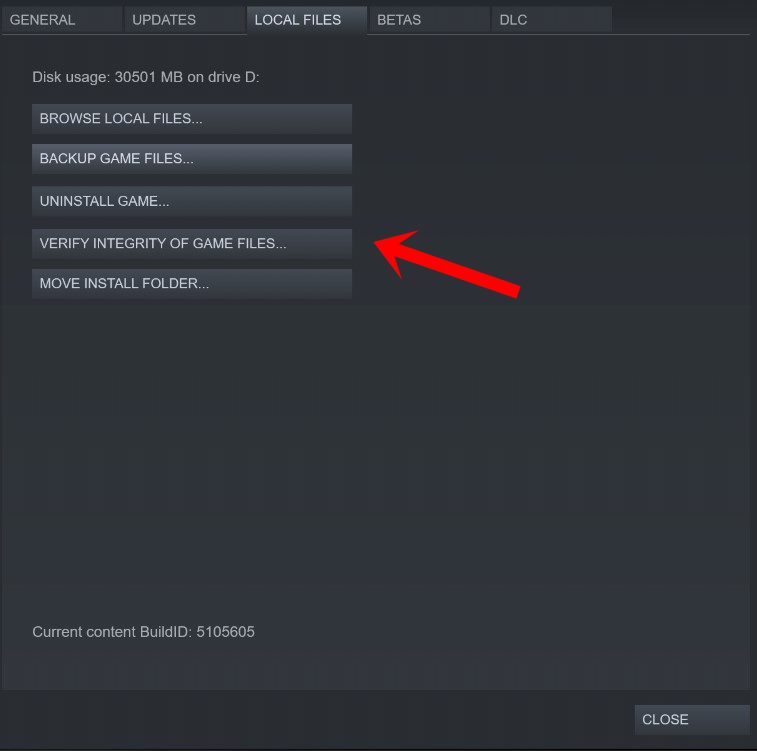
Klicken auf Integrität der Spieldateien überprüfen > Sie müssen warten, bis der Vorgang abgeschlossen ist. Wenn Sie fertig sind, starten Sie einfach Ihren Computer neu und suchen Sie erneut nach dem Problem.
Für den Epic Games Launcher:
Öffnen Sie den Epic Games Launcher > Klicken Sie in der Bibliothek auf Hogwarts Legacy. Klicken Sie auf das Drei-Punkte-Symbol neben”Hogwarts Legacy”> Wählen Sie die Option Verwalten aus. Klicken Sie nun auf die Option Bestätigen > Bestätigen Sie die Aufgabe und warten Sie, bis sie abgeschlossen ist. Wenn Sie fertig sind, starten Sie den PC neu, um die Änderungen zu übernehmen.
5. Versuchen Sie, einen vorherigen Spielstand zu laden
Sie können auch versuchen, zuvor gespeicherte Spielfortschrittsdaten direkt aus dem Spielmenü zu laden, um zu überprüfen, ob das Problem Sie immer noch stört oder nicht. Da einige Spieler diese Problemumgehung ausprobiert und für nützlich befunden haben, sollten Sie sie auch überprüfen.
6. Versuchen Sie, Ihren Besen zum Fliegen zu verwenden
Zu guter Letzt sollten Sie auch versuchen, Ihren Besen zu verwenden, den der Charakter im Spiel zum Fliegen verwendet, um aus der Wand oder dem Zustand des Feststeckens im Grab herauszukommen. Wenn dieser Fehler schwerwiegend ist, können Sie möglicherweise nicht ganz einfach aus dem festgefahrenen Zustand herausfliegen. Aber auf jeden Fall einen Versuch wert, anstatt auf das Patch-Update zu warten.
Das war’s, Leute. Wir gehen davon aus, dass dieser Leitfaden für Sie hilfreich war. Für weitere Fragen können Sie unten einen Kommentar abgeben.